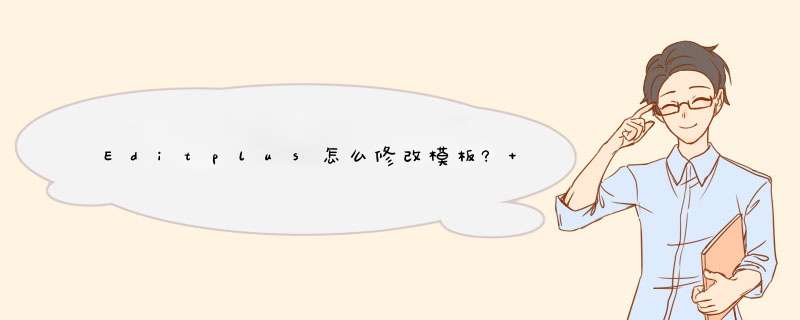
很多使用Editplus的朋友都知道,它有一个新建模版的功能,这个模版是如何修改的呢?下面带大家了解一下!
EditPlus v3.70.917 汉化绿色特别版[附EditPlus注册机]
- 类型:文本文字
- 大小:1.5MB
- 语言:简体中文
- 时间:2014-10-18
1、首先打开我们的Editplus软件,我们要怎么修改模版呢?首先,可以看到顶部的有个工具列表,点开;
2、打开了工具列表之后,点击首选项进入对话框;
3、选择文件→模版,可以看到右侧,模版中的选项,选中HTML,文件名框中有默认文件,我们可以打开,编写成我们自己喜欢合适自己书写习惯的样子。单击“打开”,打开文件,进行编写;
4、写完之后,按Ctrl+S,保存。然后在进入首选项对话框,点击“...”进行选择文件;
5、d出“选择文件”对话框,选择好文件,单击打开。单击应用,再单击确定。完成选择!
6、验证结果,单击“新建”,选择“HTML 网页”,打开新页面,可以看到,你新修改的网页出来了,在这基础上在开始自己的编程之行!
注意事项:
有了模版,爸爸妈妈再也不用担心我编程打不出head标签了。
相关推荐:
Editplus中的代码怎么直接查看HTML效果?
editplus怎么使用正则替换规则快速删除空白行?
EditPlus怎么设置浏览器?EditPlus更改调试默认IE浏览器的教程
欢迎分享,转载请注明来源:内存溢出

 微信扫一扫
微信扫一扫
 支付宝扫一扫
支付宝扫一扫
评论列表(0条)